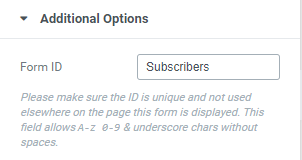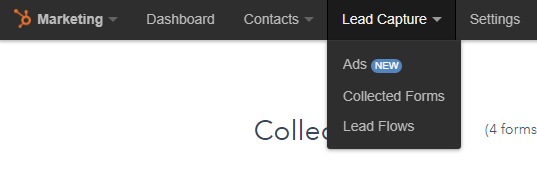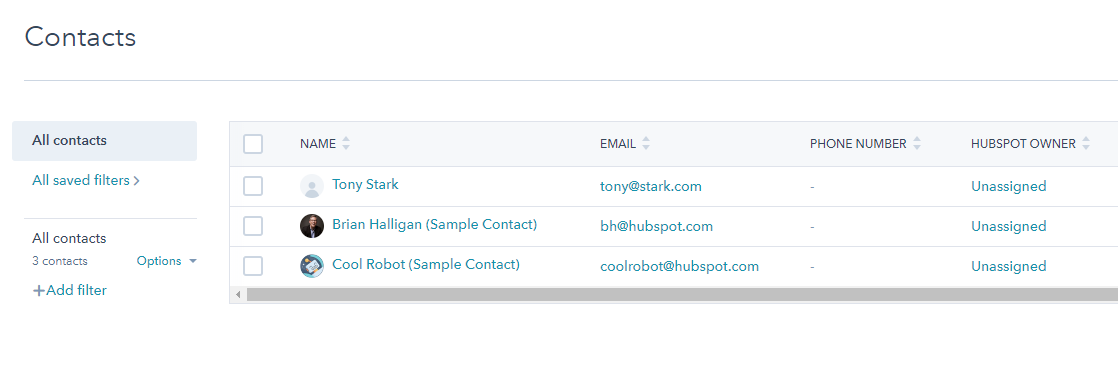Elementor s’intègre à la version gratuite de HubSpot de manière entièrement automatique. Vous devez suivre quelques étapes pour que l’intégration fonctionne comme prévu.
Assurez-vous que HubSpot est correctement configuré
- Connectez-vous à votre compte HubSpot et accédez à votre profil, puis cliquez sur Marketing > Formulaires > Formulaires non Hubspot . Activez Collecter les données des formulaires du site Web , puis cliquez sur le bouton Enregistrer
- Depuis votre tableau de bord WordPress, installez et activez le plugin marketing tout-en-un HubSpot .
- Accédez à l’élément de menu HubSpot de votre tableau de bord et connectez le plugin à votre compte, puis cliquez sur Commencer à explorer
- Modifiez votre formulaire Elementor Pro et dans l’onglet Options supplémentaires, attribuez un nom à l’ID du formulaire.
Voilà! Facile, non ? De plus, la création de formulaires en ligne est idéale pour commencer à collecter des données et à obtenir des prospects qualifiés.
Tester que l’intégration fonctionne
1. Enregistrez votre page et accédez à la version en direct.
2. Entrez les détails du test dans le formulaire et cliquez sur Soumettre. Vous devriez voir un message de confirmation. S’il y a une erreur avec l’intégration et que vous êtes connecté au site en tant qu’administrateur, vous verrez la description de l’erreur, afin que vous sachiez exactement ce qui n’a pas fonctionné avec l’intégration.
4. Maintenant, connectez-vous à votre compte HubSpot et accédez à Marketing > Lead Capture > Collected Forms . Assurez-vous que le nom du formulaire que vous venez de soumettre apparaît dans la liste.
5. Pour voir le nouveau contact que vous venez d’envoyer, accédez à Contacts> Contacts. Ce contact sera désormais surveillé par HubSpot.